 ゴリラ
ゴリラ
キャリアでスマホを買ったら、いきなりたくさんの謎のアプリがあって驚きますよね。
消したら壊れるかもしれないとか誰かに怒られるかもしれないと不安になりますよね?
自分の判断だけでアプリを勝手に消すのはなんだか怖いです。
そこでこの記事で、ソフトバンクで買ったスマホの、要らないアプリの対処法、消し方を紹介します。
簡単に読んで理解できる内容なので、サクっと読んで、スマホの中をスッキリさせてくださいね!
消してはいけないアプリは「消せない」ですし、あとから必要になったらまたダウンロードすればOKです。
※ 正直スマホはアフィリエイトプログラムに参加しています(メディアポリシー)。
※この記事の更新日は冒頭に記載のとおりです。最新の情報は各社公式サイトおよびオンラインショップでご確認ください。
ソフトバンクの要らないアプリは「消してもまたダウンロードできる」
スマホを買って、初めてスマホを起動させると、以下のようなアプリが最初から入っています。
- 何に使うのかよくわからないアプリ
- 使い方がわからないアプリ
- 今後も使わなそうなアプリ
これらのアプリは、「消してもいいのか不安」「なんとなく目につくがどうしたらいいかわからない」かと思います。
基本的で、一番大事なことは「どんなに大事なアプリでも、消した後、またダウンロードできる」という点です。
iPhoneならApp Store(アップストア)、AndroidならGoogle Play(グーグルプレイ)から、どんなアプリでもまたダウンロードできるので、安心して消したり整理したりできます。
要らないアプリがあるとスマホも本人もストレス
不要なアプリ、使い方の分からないアプリがスマホに入っていると、スマホにとっても、本人にとってもストレスがかかります。
スマホには、データを保存できる内部容量があり、アプリや、音楽や動画などのデータでだんだんと圧迫されます。不要なアプリがスマホ内にあると、それだけで容量を圧迫して、スマホの動作が遅くなる原因にもなります。
また、本人にとっても「目的のアプリを見つけられなくてイライラする」とか「ホーム画面がごちゃごちゃしてて、なんだか落ち着かない」と、小さなストレスの原因となります。
小さいストレスでも、毎日何十回も繰り返すとバカになりません。要らないアプリは、早めに消すか整理するかしましょう。
消してもいいアプリ/消すのは注意なアプリ
ここでは、消してもいいアプリと消さない方がいいアプリの判断方法を紹介します。個人差はもちろんありますが、一般的には以下のように分類できます。
▼消してもいいアプリ▼
- 使わなそうなソフトバンク系アプリ
- 3ヶ月以上使ってないアプリ
▼消さない方がいいアプリ▼
- アプリ内にデータが保存されているアプリ(ゲームなど)
以下でひとつずつ詳しく紹介します。
使っていないソフトバンク系サービスアプリ
ソフトバンクスマホを買うと、契約内容や店舗によりますが、たくさんのソフトバンク系アプリがダウンロードされた状態で渡されます。
- My SoftBank
- My SoftBank +
- Play Music
- PlayStation
- What’s New
- Wi-Fiスポと設定
- Y!ショッピング
- Y!ブックストア
- Yahoo!
- 位置ナビLink
- 公式メニュー
- GYAO!(映画やアニメを見るアプリ) など
以上のようなアプリが最初から入ってることが多いです(入っていないこともあります)。
また、これ以外にも「これはなんだろう?」と思うアプリがたくさんあり、ひとつひとつはちゃんとしたアプリですが、使わないのであれば、消してOKです。
3ヶ月くらい経っても使わないアプリは「要らない」
スマホを購入した直後に、10個以上もアプリを消すのは気がひけるかもしれません。
それなら、とりあえずその状態で3ヶ月くらいスマホを使ってみて、それでも一度も使っていないアプリは削除してしまいましょう。
「3ヶ月使わないのであれば、今後も使わない」「また必要になった時にダウンロードすればいい」と考えれば、削除してもいいかと思います。
これはあくまで目安なので、好みや個人差があります。随時、自分で判断して、不要そうなアプリは削除してしまいましょう。
アプリ内にデータが保存されているものは注意
ほとんどのアプリは削除してもOKですが、数少ない「消すのは注意」系なのが「アプリ内にデータが保存されているアプリ」です。
アプリのデータ保存の方法は、2種類あります。
▼アプリのデータ保存の方法▼
- アプリそのものにデータが保存されている
アプリ削除注意(ゲームアプリに多い) - クラウドにデータが保存されているもの
アカウントに紐づいているのでアプリ削除OK - 上記2つを両方使われているもの
LINEなど
ゲームアプリなどは、アプリを消すとそこまでのデータが全て消えてしまうことがあるので、注意が必要です。
ゲームによりますが、ゲーム内でアカウント登録し、メールアドレス登録することで、クラウド保存に移行できることもあります。
多くのSNSアプリは、クラウドにデータが保存されており、アカウントのIDとパスワードさえ覚えておけば、アプリ自体は削除しても支障はありません。
LINEは、アプリを削除すると会話の履歴は削除されます(アプリ管理)が、友達情報やスタンプは消えません(クラウド管理)。
このように、アプリそのものに大事なデータが保存されている場合は、削除注意です。
アプリ内にある「よくある質問」や引き継ぎ記事も参考にしながら、消しても大丈夫そうなアプリか、判断しましょう。
本当に大事なアプリは「消せない」ので安心
スマホの中には、ごく一部だけ「消せないアプリ」があります。
スマホの基本的な動作に必要だったり、内部システムと深く結びついているアプリは削除できません。
逆にいうと、消せるアプリは消してもいいアプリと言えます。
消さなくてもとりあえずの「整理」を
それでも「なんとなくアプリを削除するのに抵抗がある!」という方は、とりあえずは「整理」だけでもするのをおすすめします。
「倉庫」などの名前をつけたフォルダを作成し、そこに不要そうなアプリをまとめて入れておきましょう。
数ヶ月経っても全く使っていなければ、削除してしまいましょう。
ソフトバンクの要らないアプリの消し方
ここからは、いよいよアプリの消し方を紹介します。
AndroidとiPhoneに分けて説明します。
アンドロイドのアプリの消し方①ホーム画面から消す
Androidスマホで、ホーム画面からアプリを消す方法は以下の手順です。
- 消したいアプリを長タップする
- 「アンインストール」をタップする
- 「OK」をタップ

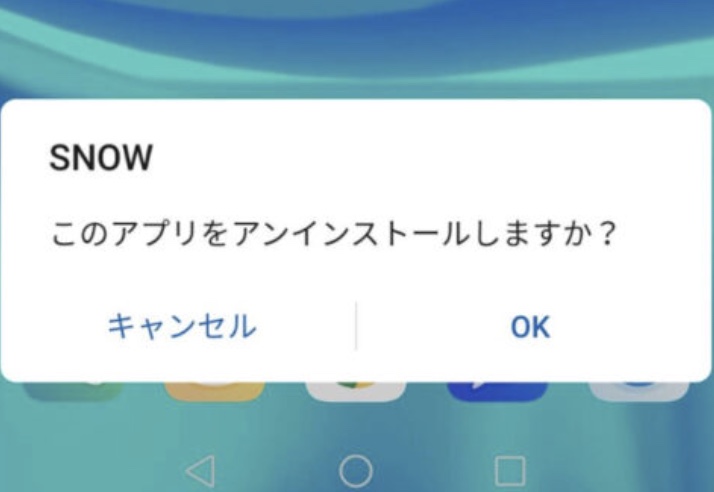
以上のやり方で、ホーム画面からアプリを削除できます。
アンドロイドのアプリの消し方②設定から消す
「設定」のアプリからもアプリを削除できるので、こちらのやり方も知っておくと便利です。
※Androidスマホは機種によって、項目名が異なりますが、だいたい同じような項目があります。
▼Androidで「設定」からアプリを消す方法▼
- 「設定」アプリを開く
- 「アプリ」をタップ
- 消したいアプリをタップ
- 「アンインストール」をタップ
上記のどちらの方法でも「アンインストール」が表示されなかったり、表示されてもタップできなかったりするなら、それは「消せないアプリ」です。
「無効にする」でアプリを止めることはできますが、完全には削除できないので、整理しておくとよいでしょう。
iPhoneのアプリの消し方・ホーム画面から消す①
iPhoneのアプリをホーム画面から消す方法は、以下の手順になります。
- ホーム画面で消したいアプリを長タップする
- 「Appを削除」をタップ
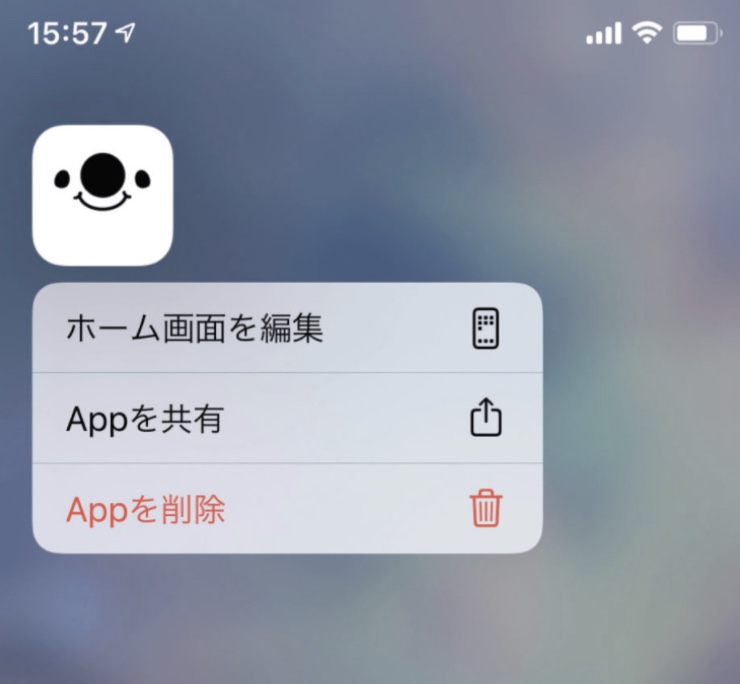
とてもカンタンなので、知らなかった方は覚えておきましょう。
もう一つの、似た方法も紹介します。
iPhoneのアプリの消し方・ホーム画面から消す②
こちらは昔からある方法なので、知っている方も多いかと思います。
- ホーム画面で消したいアプリを長タップ
- 上記の画面が出てきてもタップし続ける(指を置いたままにする)
- アプリのアイコンが揺れ始めたら「ー」をタップ
- 「削除」をタップ
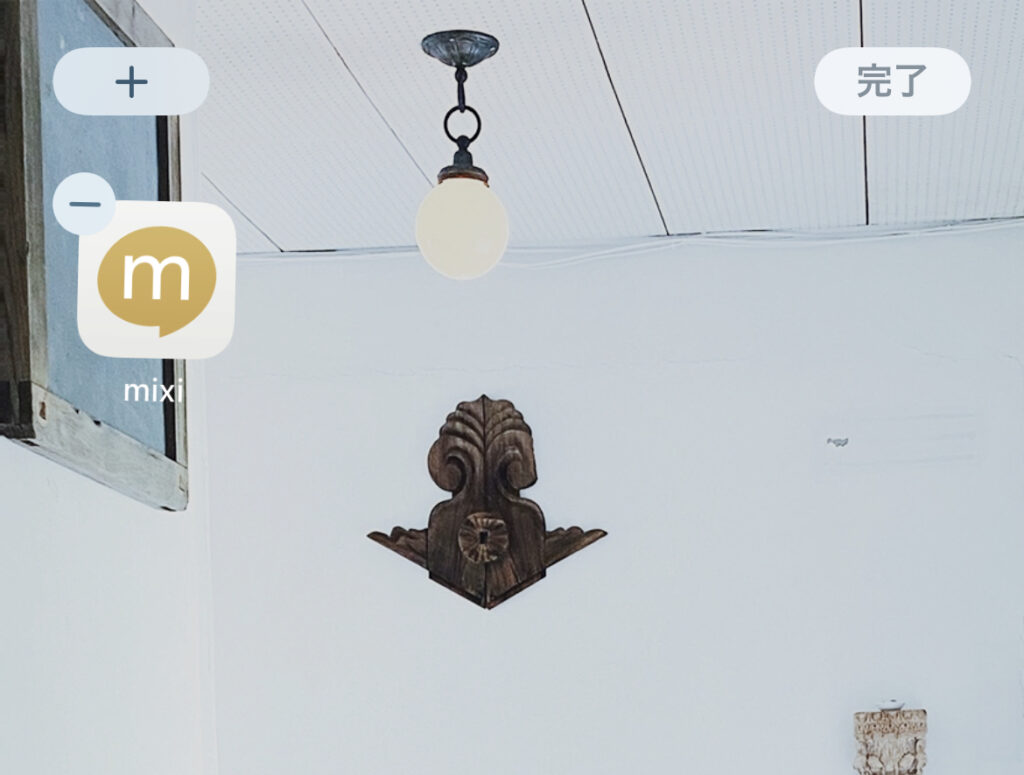
画像のように、アプリが揺れ始めて、「ー」マークがアプリの左上に表示されたらタップする方法です。
方法①と②に違いはないので、どちらでも構いません。
ソフトバンクの要らないアプリのまとめ
ソフトバンクの要らないアプリに関する本記事のまとめはこちらです。
▼本記事のまとめ▼
- 全てのスマホアプリは、消してもダウンロードできる
- 本当に重要なアプリは消せないので安心
- 買った時点で入っているアプリでも、不要であれば消してOK
- 不要アプリは本体の容量を圧迫する
- 消す方法はカンタンなので覚えておこう
一言でまとめると「使ってないアプリは消してOK!また必要になればダウンロードすればいい」となります。
本記事が、みなさんの快適なスマホライフの助けになればうれしいです。
ちなみに:契約するならソフトバンクオンラインショップがお得です
ソフトバンクを検討しているのであれば、店舗よりも公式オンラインショップがお得です!
- 自宅受け取りなら手数料がかからない(3,850円お得)
- 頭金がかからない(3,000〜1万円くらいお得)
- オプションやしつこい営業がない
- 待ち時間なし・24時間契約できる
金銭的メリット(10,000円以上お得になることも!)も大きいのですが、精神的メリット(待ち時間なし、営業なし)も無視できず、普通にオススメです。
これから契約する人はぜひ使ってみてください!



